macOS Ventura(13)で、「コンピュータ名」と「ローカルホスト名(共有名)」を変更する方法です。
本体:iMac 2017(Retina 5K, 27inch)
OS:macOS Ventura(13.2)
この設定方法は、macOS Venturaでの設定方法です。
Catalina、Big Sur、Monterey等、以前のmacOSの場合は、以下のページを参照ください。

【Mac】コンピュータ名(Macの名前)の変更方法/Monterey以前
Macでコンピュータ名を変更する方法の説明です。 本体:iMac 2017(Retina 5K, 27inch) OS:...
コンピュータ名の変更方法
- STEP.1システム設定
アップルメニューから「システム設定」を選択します。

- STEP.2情報
「一般」を選択後、「情報」をクリックします。

- STEP.3コンピュータ名の入力
「コンピュータ名」の欄に直接コンピュータ名を入力します。
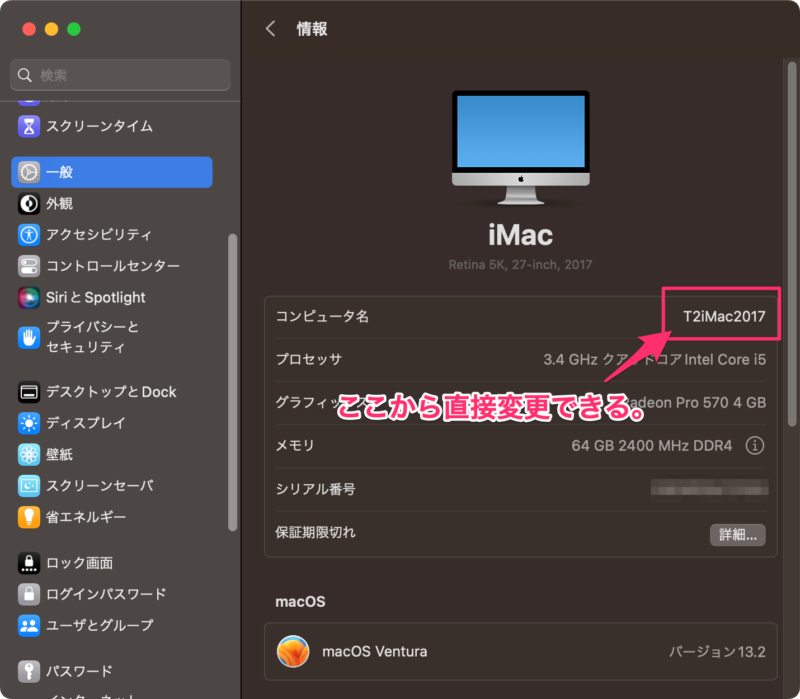 この設定画面は、 アップルメニュー→「このMacについて」→「詳細情報…」からも行くことができます。
この設定画面は、 アップルメニュー→「このMacについて」→「詳細情報…」からも行くことができます。
ローカルホスト名(共有名)の変更方法
- STEP.1システム設定
アップルメニューから「システム設定」を選択します。

- STEP.2「共有」を選択
システム設定の「一般」を選択後、「共有」をクリックします。
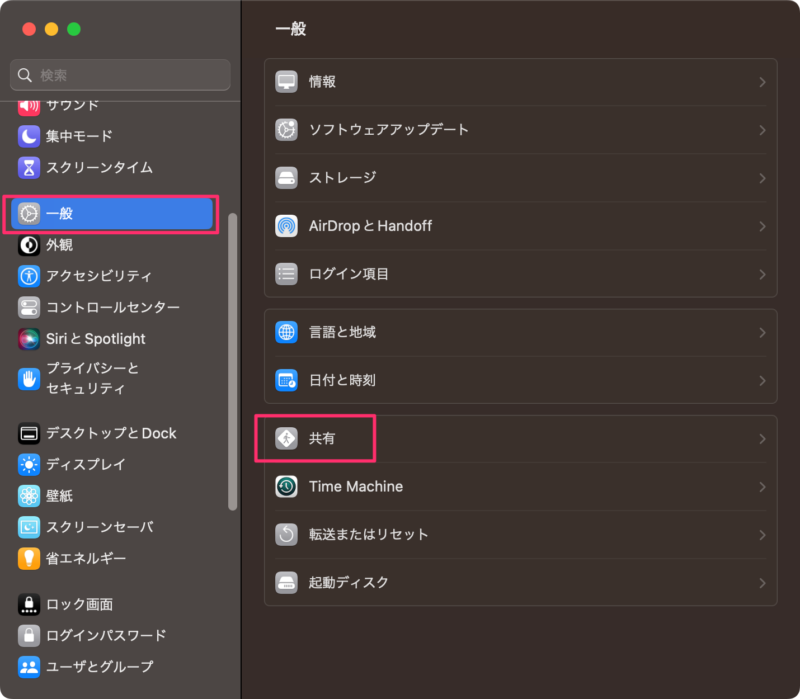
- STEP.3
「ローカルホスト名」項目の「編集…」をクリックし、名前を変更します。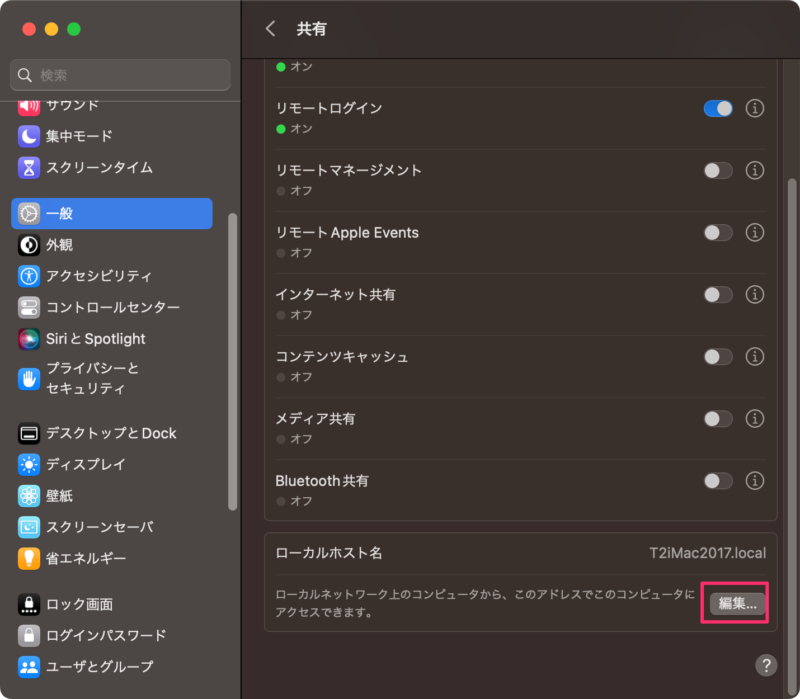
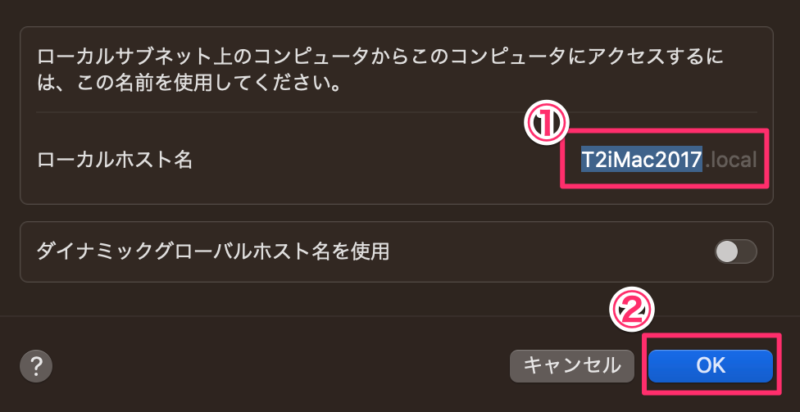
■補足
- ローカルホスト名では、大文字と小文字は区別されません
- コンピュータ名がBonjourで認識されない場合、ローカルネットワーク名はMacintosh.localです。
ターミナルからローカルアドレス名を確認する方法
ターミナルからも、ローカルアドレス名を確認することができます。
uname -n




コメント